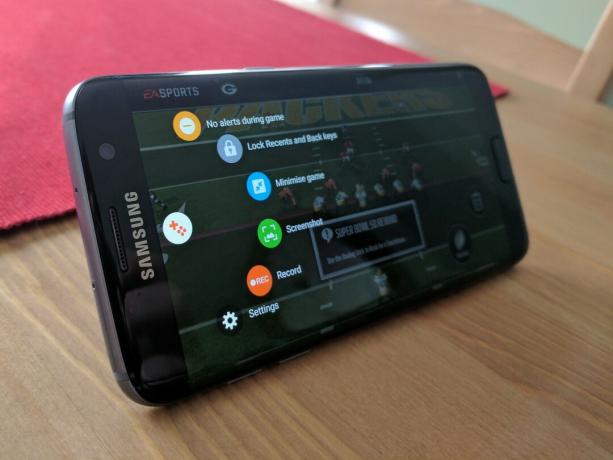
The Samsung Galaxy S7 е изключителен телефон и нашият избор за най-добрият телефон за геймърите.
Освен изключителния хардуер, Galaxy S7 и S7 edge се издигат над останалите благодарение на някои инструменти, създадени специално за геймърите, които можете да активирате от настройките на телефона си.
Ето малко информация за това, което предлагат Инструментите за игри и Game Launcher, и как да активирате и използвате тези услуги на Galaxy S7 и S7 edge.
Забележка: Тези функции също бяха добавени със задна дата към цялата гама Galaxy S6 на Samsung.
Вижте в Amazon
Какво представляват инструментите за игри и играта за стартиране?
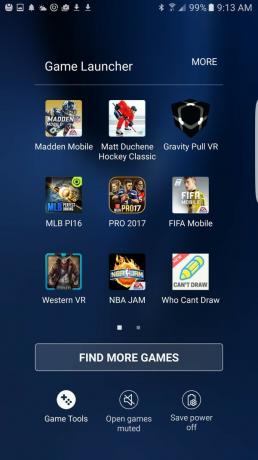
Включването на Game Tools активира удобен плаващ бутон, който осигурява лесен достъп до куп наистина важни настройки, които е страхотно да имате под ръка по време на игрален маратон. Това включва бърз достъп до деактивиране на разсейващи известия, заключване на скорошните и клавишите за връщане назад и бутон за минимизиране на играта.
Verizon предлага Pixel 4a само за $ 10 / месец на нови неограничени линии
Получавате и два инструмента за споделяне на това, което играете: снимка на екрана и запис. Снимката на екрана ви позволява бързо да докоснете два пъти, за да вземете екранна снимка на това, което играете, без да прибягвате до неловко натискане на бутона за дома и захранването, а записът ви позволява да записвате на екран вие играете на телефона си, с опции в настройките за наслагване на изображение или видеоклип, на който играете за запис Нека пуснем видеоклипове за споделяне в YouTube, Twitch или друга социална мрежа медии.
Включването на Game Tools активира удобен плаващ бутон, който осигурява лесен достъп до куп наистина важни настройки.
Game Launcher създава икона за началния екран, която, както подсказва името, ви позволява да стартирате всичките си игри от едно място. Той ви позволява да превключвате иконата на Game Tools, без да се връщате към Настройки, а също така ви позволява да стартирате игра, заглушена, ако сте на тихо място, или бързо да включите режимите за пестене на енергия. В крайна сметка тя ви позволява да запазите изчистен начален екран, като същевременно ви дава бърз достъп до всички ваши любими игри.
Как да включите Game Mode и Game Launcher
И двата режима на игра и Game Launcher са изключени по подразбиране, така че ще трябва да влезете в Settings, за да ги включите.
- Отворете Настройки от началния екран или чекмеджето на приложението.
- Плъзнете нагоре до превърти надолу.
-
Докоснете Разширени функции.
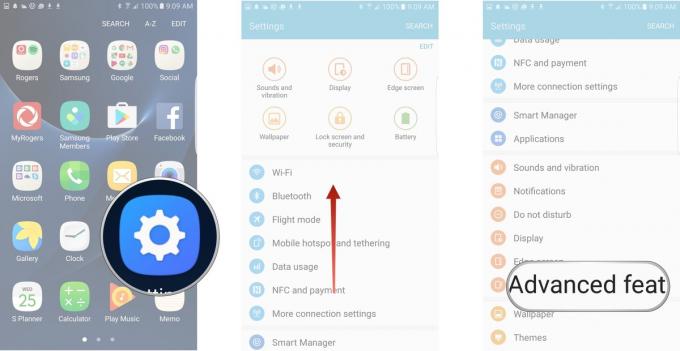
Докоснете Игри.
- Докоснете Game Mode или Game Launcher, за да научите повече за техните функции и да намерите превключвателя за тях за включване или изключване.
-
Докоснете превключвателя до включете режима на игра.

Същият процес е включването на Game Launcher, който предлага три страници с информация за различните включени функции:
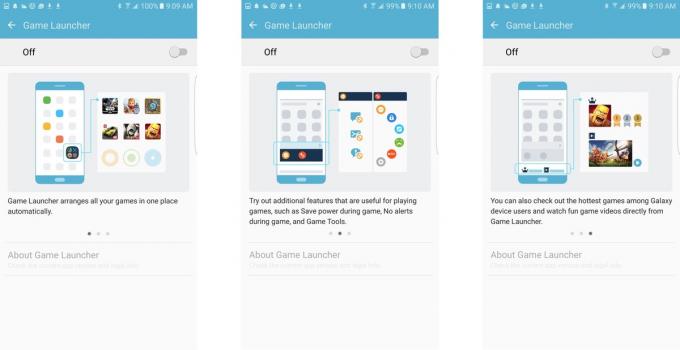
Как да използвам инструментите за игри
Добре, значи сте включили Game Tools в настройките и сте готови да играете. Когато заредите игра сега, сега ще видите плаващ червен бутон по ръба на екрана. Това е вашето меню Инструменти за игри и можете да докоснете и задържите, за да го плъзнете навсякъде, където е най-удобно за вас на екрана.
Докоснете го по всяко време, за да се появи менюто с инструменти за игри. Оттам можете бързо да превключвате някои наистина полезни функции, като изключване на сигнали, докато играете играта, и деактивиране на скорошните и бутоните за връщане - често разочарование за някои.

Ако се интересувате от използването на опцията за запис на екрана, първо ще искате да докоснете Настройки. Той включва куп важни функции и настройки, които ще искате да настроите преди време, включително настройване на аватар или видео на живо, записано от предната страна камера, докато играете, заедно с опции за запис на звук от микрофона, за да можете да предоставите свой собствен коментар на живо, докато играете, или да изберете да запишете само играта аудио. И накрая, можете да зададете разделителната способност, на която ще се записва вашето видео, заедно с настройките за битрейт.
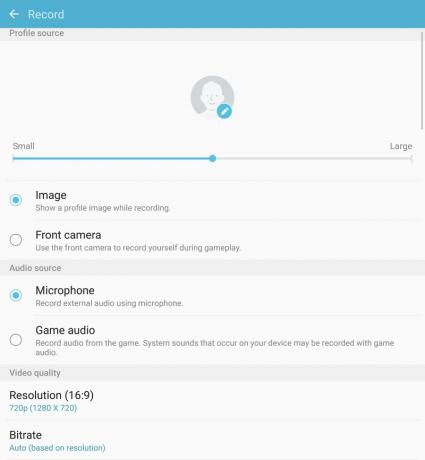
Какво мислиш?
Смятате ли тези инструменти за полезни или не си струва усилията за настройването им? Уведомете ни в коментарите!
Вземете максимума от вашето изживяване за игри с Android

Страхотен Bluetooth контролер за използване с игри с Android, които предлагат поддръжка на геймпад, която включва и безжичен USB донгъл за игри на компютри. Силно препоръчително!

Този пакет батерии от Ventev се препоръчва толкова често, защото е толкова компактен и удобен. Получавате вграден USB-C кабел, вграден зъб за променлив ток за зареждане на устройството и капацитет на батерията 6000mAh.

От всички тествани от нас стойки и стойки за телефон, най-стабилно надежден и здрав е оригиналният пръстен Spigen Style. Той също така има минималистичен монтаж на куката за таблото на вашия автомобил.
Можем да спечелим комисионна за покупки, използвайки нашите връзки. Научете повече.

Това са най-добрите безжични слушалки, които можете да закупите на всяка цена!
Най-добрите безжични слушалки са удобни, звучат страхотно, не струват прекалено много и лесно се побират в джоба.

Всичко, което трябва да знаете за PS5: Дата на издаване, цена и много други.
Sony официално потвърди, че работи по PlayStation 5. Ето всичко, което знаем за него до момента.

Nokia пуска два нови бюджетни телефона Android One под $ 200.
Nokia 2.4 и Nokia 3.4 са най-новите допълнения към бюджетната гама смартфони на HMD Global. Тъй като и двете са устройства с Android One, гарантирано ще получат две основни актуализации на ОС и редовни актуализации на защитата до три години.

Ето най-добрите безжични подложки за зареждане за Galaxy S7.
Значи току-що сте получили Galaxy S7 и сега искате да го заредите, без да се налага да го включвате всеки път? Е, има няколко опции, които можете да проверите, така че нека да видим кои са някои от тях.
